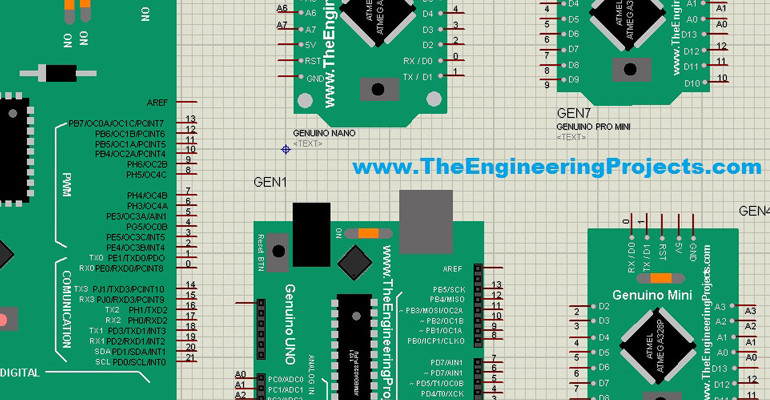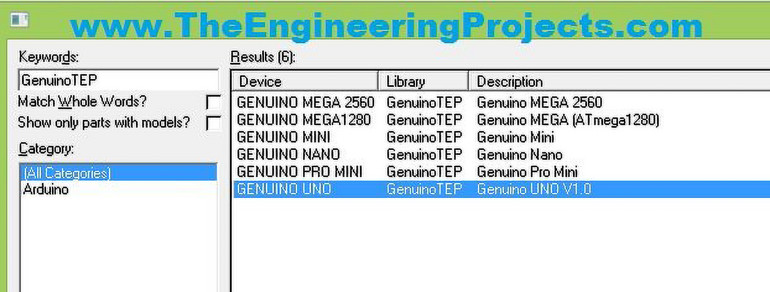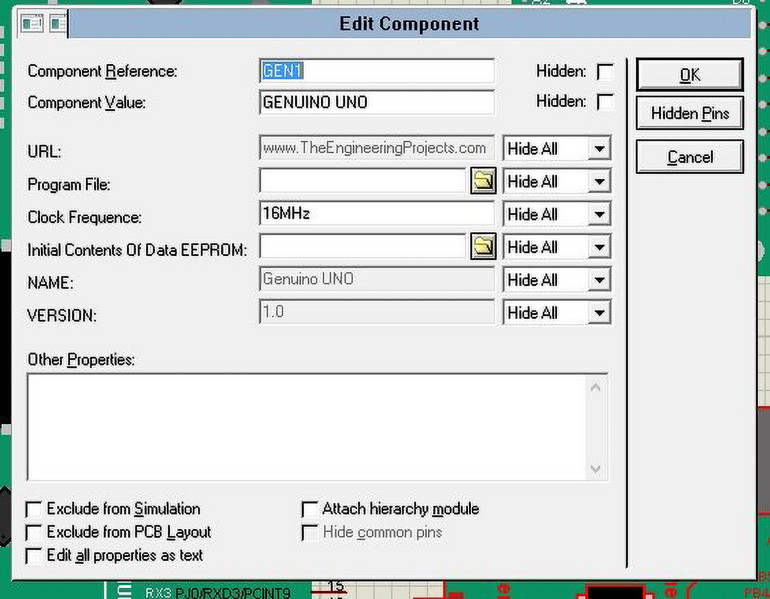Witajcie przyjaciele, mam nadzieję, że wszyscy macie się dobrze. Dzisiaj, zamierzam podzielić się nową biblioteką Genuino dla Proteusa. Płytki Genuino są takie same jak płytki Arduino, ale z niewielką różnicą koloru i kształtu. Już wcześniej opublikowałem tutorial na temat biblioteki Arduino dla Proteusa, w którym wyjaśniłem jak pobrać bibliotekę Arduino i używać jej w Proteusie. Dzisiaj zamieszczę podobną bibliotekę, ale dla płytek Genuino. Ich funkcjonalność jest dokładnie taka sama jak biblioteki Arduino. Inni blogerzy mogą podzielić się tą biblioteką ze swoimi czytelnikami, ale wspomnijcie o naszym linku w sekcji twórców, będziemy naprawdę zobowiązani.
Biblioteka Genuino dla Proteusa
Najpierw należy ściągnąć bibliotekę - link na końcu artykułu.
Otrzymasz plik rar, który po rozpakowaniu będzie zawierał dwa pliki, nazwane jako:
- GenuinoTEP.LIB
- GenuinoTEP.IDX
Umieść te dwa pliki w folderze Library swojego oprogramowania Proteus.
W przestrzeni roboczej Proteusa pliki będą wyglądały tak, jak pokazano na poniższym rysunku:
Na powyższym rysunku widocznych jest pięć płytek genuino. Szósta płytka to Arduino Mega1280, która jest podobna kształtem do Arduino Mega 2560, dlatego została pominięta.
Teraz możesz całkiem łatwo zaprojektować dowolny projekt na płytce Genuino w Proteusie używając powyższej biblioteki.
Aby załadować kod do którejkolwiek z tych płytek musisz dwukrotnie kliknąć na nią, aby otworzyć jej właściwości.
Na przykład klikając dwukrotnie na płytkę Arduino UNO, okno właściwości będzie wyglądało tak, jak na poniższym rysunku:
Na rysunku, można zobaczyć sekcję nazwaną Program file, to właśnie tam będziesz wskazywał swój plik hex.
Powinieneś przeczytać „Jak uzyskać plik Hex z Arduino”, jeśli jeszcze nie wiesz.
Wybierz odpowiedni plik hex i kliknij OK, a twoja płytka Genuino będzie aktywna.
W poniższym filmie, wyjaśniłem w szczegółach jak używać płytki Genuino w Proteusie. W ramach testu użyto przykładu z miganiem diody. To wszystko na dzisiaj. Czekam na Wasze sugestie odnośnie tej biblioteki. Miłej zabawy!